- ᲗუutoCAD არ იხსნება Windows 10 – ზე, თქვენ ალბათ ახლახან განაახლეთ თქვენი ოპერაციული სისტემა Windows 7 ან 8 – დან.
- სცადეთ და დააინსტალირეთ პროგრამა, თუ AutoCAD არ რეაგირებს Windows 10-ში.
- შემდეგ, თქვენ შეიძლება გსურთ შეცვალოთ რეესტრის პარამეტრები ზუსტად ისე, როგორც ეს ნაჩვენებია ეტაპობრივად ჩვენს სახელმძღვანელოში.
- ამ საკითხის მოგვარება ასევე შეგიძლიათ AutoCAD- ის პარამეტრების გადაყენებით და მომხმარებლის ანგარიშის კონტროლის გამორთვით.
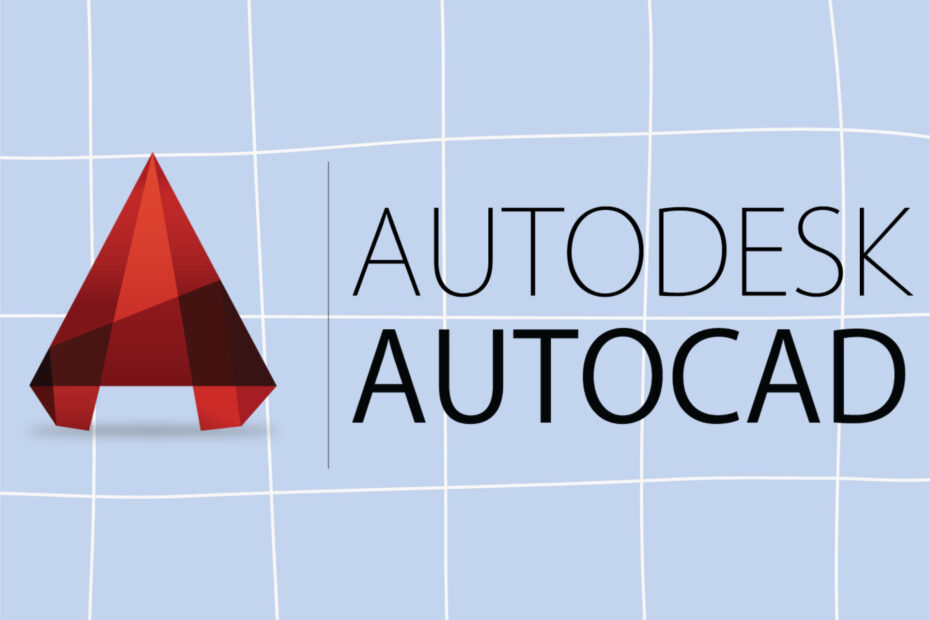
ეს პროგრამა გამოასწორებს კომპიუტერის ჩვეულებრივ შეცდომებს, დაგიცავთ ფაილის დაკარგვისგან, მავნე პროგრამისგან, აპარატურის უკმარისობისგან და თქვენი კომპიუტერის ოპტიმიზაციას მაქსიმალური მუშაობით შეასწორეთ კომპიუტერის პრობლემები და ამოიღეთ ვირუსები ახლა 3 მარტივ ეტაპზე:
- ჩამოტვირთეთ Restoro PC Repair Tool რომელსაც გააჩნია დაპატენტებული ტექნოლოგიები (პატენტი ხელმისაწვდომია) აქ).
- დააჭირეთ დაიწყეთ სკანირება Windows– ის პრობლემების მოსაძებნად, რომლებიც შეიძლება კომპიუტერის პრობლემებს იწვევს.
- დააჭირეთ შეკეთება ყველა თქვენი კომპიუტერის უსაფრთხოებასა და მუშაობაზე გავლენის მოსაგვარებლად
- Restoro გადმოწერილია 0 მკითხველი ამ თვეში.
თუ თქვენ აპირებთ განახლებას Windows 7 ან Windows 8 – დან ვინდოუსი 10 ზოგიერთმა თქვენსმა აპლიკაციამ შესაძლოა არ იმუშაოს სწორად და ეს ასეც ხდება AutoCAD.
მომხმარებლების აზრით, როგორც ჩანს, AutoCAD, რომელიც არ რეაგირებს Windows 10 – ში, იმედგაცრუების პრობლემაა, მოდით ვნახოთ, შეგვიძლია ამის მოგვარება.
Windows 10-ში AutoCAD- ის გახსნის სხვადასხვა პრობლემები არსებობს და ჩვენ შევადგინეთ ყველაზე გავრცელებული პრობლემების სია:
- AutoCAD არ მუშაობს Windows 10-ის განახლების შემდეგ - ხშირ შემთხვევაში, AutoCAD– მა შეიძლება შეწყვიტოს მუშაობა Windows– ის ძირითადი განახლების შემდეგ. ეს შეიძლება დიდი პრობლემა იყოს და მისი გამოსასწორებლად, შესაძლოა პრობლემატური განახლების დეინსტალაცია მოგიწიოთ.
- AutoCAD 2010, 2012, 2013, 2014, 2015, 2016 არ მუშაობს Windows 10-ში - აღსანიშნავია, რომ AutoCAD– თან დაკავშირებული პრობლემები შეიძლება გამოჩნდეს AutoCAD– ის თითქმის ნებისმიერ ვერსიაში. მომხმარებლების აზრით, AutoCAD- ის ყველა ვერსიას აქვს Windows 10-ის პრობლემები.
- AutoCAD არ მუშაობს Windows 10 პროგრამაში შეჩერებულია - ეს არის ამ შეცდომის ვარიაცია და ზოგჯერ მიიღებთ შეტყობინებას, როდესაც განცხადება შეჩერებულია AutoCAD– ის გათიშვისას. ეს არის საერთო პრობლემა და მისი გამოსწორება შესაძლებელია ჩვენი ერთ – ერთი გადაწყვეტილებით.
- AutoCAD არ ინსტალაციას Windows 10-ში - თავსებადობის სხვადასხვა პრობლემის გამო, ბევრმა მომხმარებელმა აღნიშნა, რომ მათ საერთოდ არ შეუძლიათ AutoCAD– ის დაინსტალირება Windows 10 – ზე. ეს შეიძლება იყოს დიდი პრობლემა, მაგრამ მისი გამოსწორება უნდა გქონდეთ ჩვენი ერთ – ერთი გადაწყვეტით.
- AutoCAD არ არის საკმარისი მეხსიერება, სივრცე დისკზე - ზოგჯერ ეს შეცდომა შეიძლება გამოჩნდეს AutoCAD– ის ინსტალაციის დროს. ეს არ არის სერიოზული შეცდომა და უმეტეს შემთხვევაში, საჭიროა მხოლოდ თავისუფალი ადგილი გაათავისუფლოთ აპლიკაციის ინსტალაციისთვის.
- AutoCAD არ რეაგირებს, იხსნება - ბევრმა მომხმარებელმა განაცხადა, რომ AutoCAD არ ხსნის ან რეაგირებს მათ კომპიუტერზე. ეს შეიძლება დიდი პრობლემა იყოს, მაგრამ ამის გამოსწორება შეგიძლიათ პროგრამის ხელახალი ინსტალაციით.
- AutoCAD ფაილი არ იხსნება - ზოგიერთ შემთხვევაში, თქვენ საერთოდ ვერ შეძლებთ AutoCAD ფაილების გახსნას. ეს შეიძლება იყოს პრობლემატური შეცდომა, მაგრამ მისი გამოსწორება უნდა გქონდეთ ჩვენი გადაწყვეტილებებით.
- AutoCAD არ იტვირთება, იწყებს მუშაობას - AutoCAD– ის კიდევ ერთი საერთო პრობლემაა Windows 10 – ზე აპლიკაციის გაშვების შეუძლებლობა. მომხმარებლების აზრით, პროგრამა საერთოდ არ ჩაიტვირთება.
- AutoCAD განაგრძობს ავარიას, გაყინვას - ბევრმა მომხმარებელმა აღნიშნა, რომ AutoCAD მუდმივად ავარია ან ყინავს მათ კომპიუტერზე. თუ ეს მოხდა, დარწმუნდით, რომ ხელახლა დააინსტალირეთ პროგრამა და შეამოწმეთ, ამით თუ გადაწყდა საკითხი.
რა შემიძლია გავაკეთო, თუ AutoCAD არ მუშაობს Windows 10-ში?
- გადატვირთეთ AutoCAD
- შეცვალეთ რეესტრის პარამეტრები
- გადატვირთეთ AutoCAD პარამეტრები ნაგულისხმევად
- გამორთეთ მომხმარებლის ანგარიშის კონტროლი
- გამორთეთ ან ამოიღეთ თქვენი ანტივირუსული პროგრამა
- სცადეთ დააყენოთ AutoCAD როგორც ადმინისტრატორი
- გაუშვით AutoCAD თავსებადობის რეჟიმში
- დააინსტალირეთ საჭირო VisualC ++ გადანაწილება
- დააინსტალირეთ AutoCAD 2016 სერვის პაკეტი 1
- გამოიყენეთ AutoCAD- ის უახლესი ვერსია
1. გადატვირთეთ AutoCAD

თუ თქვენ ახლახან განაახლეთ Windows 8 ან Windows 7 – დან და უკვე დაინსტალირებული გაქვთ AutoCAD, შესაძლოა ის არ მუშაობს Windows 10 – ზე. ამ შემთხვევაში საუკეთესო გამოსავალია AutoCAD– ის დეინსტალაცია და ისევ დაინსტალირება.
ბევრი მომხმარებელი აცხადებს, რომ AutoCAD- ის გადაყენებამ მოაგვარა ეს საკითხი, ამიტომ დარწმუნდით, რომ სცადეთ AutoCAD- ის გადაყენება.
2. შეცვალეთ რეესტრის პარამეტრები
- ღია რეესტრის რედაქტორი აკრეფით რეგედიტი ძებნა ზოლში.
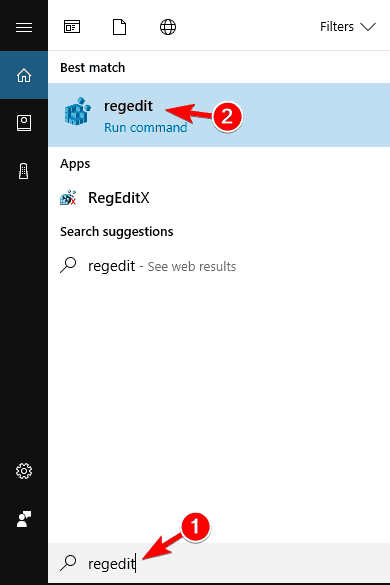
- Როდესაც რეესტრის რედაქტორი იხსნება მარცხენა მხარეს და გადადით
HKEY_LOCAL_MACHINESOFTWAREMicrosoftNET Framework SetupNDPv4Client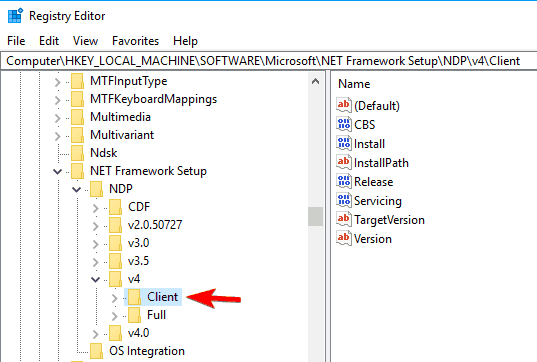
- იპოვნეთ გასაღები, რომელსაც ეწოდება ვერსია იპოვნეთ მისი ღირებულება და დაიმახსოვრეთ ან დაწერეთ, რადგან მოგვიანებით დაგჭირდებათ.
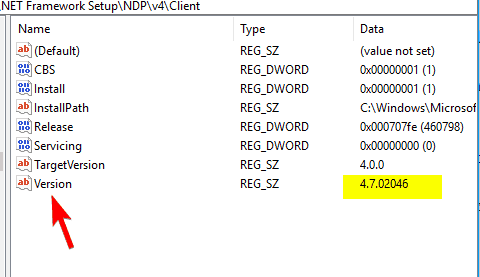
- ახლა დააჭირეთ ღილაკს მარჯვენა ღილაკით კლიენტი შესვლის მარცხენა მხარეს და აირჩიოს ნებართვები.
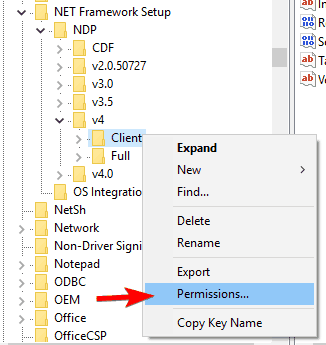
- დააჭირეთ ღილაკს Მოწინავე ღილაკი
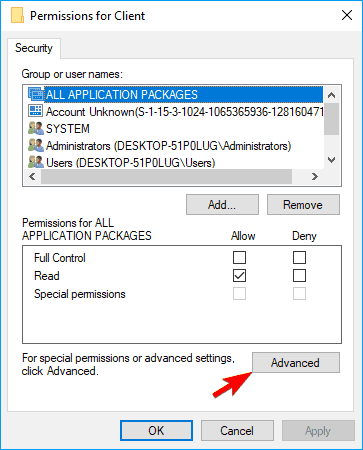
- Იპოვო მფლობელი განყოფილება ზედა და შემდეგ TrustedInstaller დააჭირეთ შეცვლა ბმული.
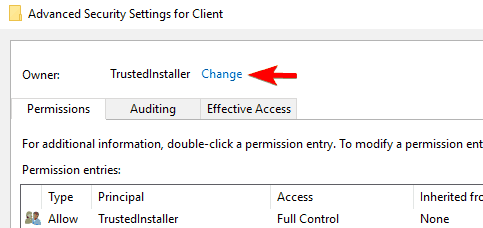
- იმ აირჩიეთ ობიექტის სახელები ველი შევა ადმინისტრატორები. დააჭირეთ ღილაკს შეამოწმეთ სახელები ღილაკს, შემდეგ დააჭირეთ ღილაკს კარგი.
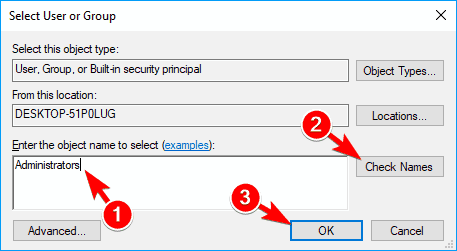
- დააჭირეთ მიმართვა და კარგი თქვენი პარამეტრების შესანახად.
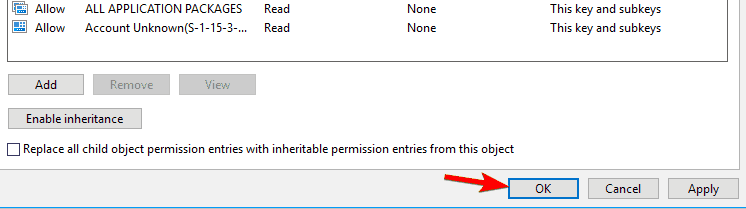
- შეცვალეთ მნიშვნელობა ვერსია გასაღები რეესტრის რედაქტორში 4.5.0. Დააკლიკეთ კარგი ცვლილებების შესანახად.
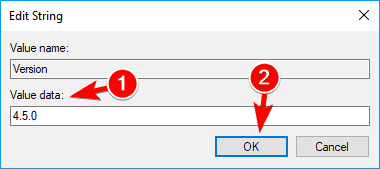
- დახურვის გარეშე რეესტრის რედაქტორი გაუშვით AutoCAD დაყენება და დააინსტალირეთ.
- ინსტალაციის დასრულების შემდეგ რეესტრის რედაქტორში კიდევ ერთხელ გადადით ამ გზაზე:
HKEY_LOCAL_MACHINESOFTWAREMicrosoftNET Framework SetupNDPv4Client
- Იპოვო ვერსია გასაღები და დააყენეთ მისი მნიშვნელობა 4.5.0 მის ღირებულებამდე ნაბიჯი 3.
ბევრი მომხმარებელი აცხადებს, რომ მათ არ შეუძლიათ დააყენონ AutoCAD, რადგან დაყენებული ვერ პოულობს დაინსტალირებული .NET Framework 4.5.
ამ საკითხის უცნაური ნაწილია ის, რომ Windows 10-ს გააჩნია დაინსტალირებული .NET 4.6 Framework და ის უნდა იმუშაოს ყველა აპლიკაციასთან, რომელიც მოითხოვს.
მიუხედავად იმისა, რომ ეს არაჩვეულებრივი პრობლემაა, მისი გამოსწორება შეგვიძლია რეესტრის რედაქტირებით. უნდა გავაფრთხილოთ, რომ რეესტრის შეცვლამ შეიძლება გამოიწვიოს პრობლემები, ამიტომ დარწმუნდით, რომ ყურადღებით მიჰყევით მითითებებს.
ვერ შეძლებთ რეესტრის რედაქტორზე წვდომას? გადახედეთ ამ სახელმძღვანელოს და სწრაფად გადაჭერით საკითხი
3. გადატვირთეთ AutoCAD პარამეტრები ნაგულისხმევად

თუ AutoCAD არ მუშაობს სწორად Windows 10 – ში, შესაძლოა პრობლემის მოგვარება უბრალოდ შეძლოთ მისი პარამეტრების ნაგულისხმევად გადაყენებით.
ამისათვის უბრალოდ გადადით Autodesk დირექტორიაში თქვენს კომპიუტერში და გაუშვით AutoCAD LT 2013 - ინგლისური. გარდა ამისა, ამ პროგრამის გაშვება შეგიძლიათ მისი სახელის აკრეფით Საწყისი მენიუ.
პარამეტრების ნაგულისხმევად გადაყენების შემდეგ, პრობლემა უნდა მოგვარდეს და AutoCAD კვლავ დაიწყებს მუშაობას.
4. გამორთეთ მომხმარებლის ანგარიშის კონტროლი
- დაჭერა Windows Key + S და შედი მომხმარებლის კონტროლი. აირჩიეთ შეცვალეთ მომხმარებლის ანგარიშის კონტროლის პარამეტრები.
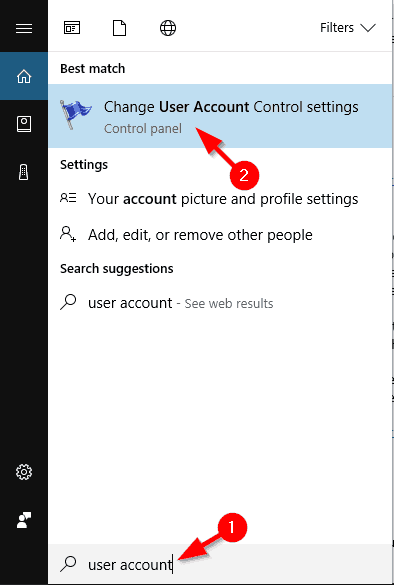
- Როდესაც მომხმარებლის ანგარიშის კონტროლის პარამეტრები ფანჯარა იხსნება, გადაადგილეთ სლაიდერი ქვემოთ არასოდეს აცნობოს. ახლა დააჭირეთ ღილაკს კარგი ცვლილებების შესანახად.
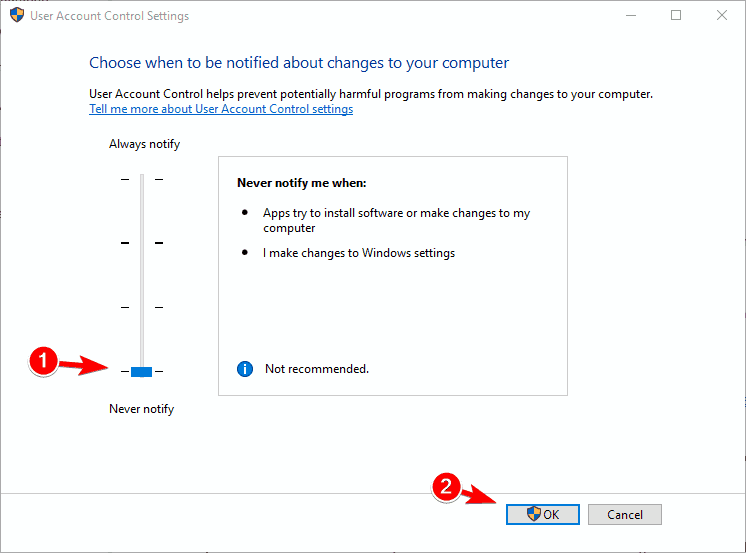
ამის გაკეთების შემდეგ, მომხმარებლის ანგარიშის მართვის შეტყობინებების უმეტესობა გამორთულია. ახლა თქვენ კვლავ უნდა სცადოთ AutoCAD- ის ინსტალაცია.
ზოგჯერ შეიძლება საერთოდ ვერ შეძლოთ AutoCAD- ის ინსტალაცია Windows 10-ზე. მომხმარებლების აზრით, ეს შეიძლება გამოწვეული იყოს იმით Მომხმარებლის ანგარიშის კონტროლიდა ამ პრობლემის გამოსასწორებლად უნდა გამორთოთ იგი.
მომხმარებლის ანგარიშის კონტროლი არის უსაფრთხოების ფუნქცია, რომელიც გაცნობებთ, თუ შეასრულებთ დავალებებს, რომლებიც საჭიროებს ადმინისტრატორის პრივილეგიებს.
თუ AutoCAD არ მუშაობს სწორად, ან არც კი ინსტალაციას უკეთებს მომხმარებელთა ანგარიშის კონტროლის გამორთვას, ზემოთ მოცემული ნაბიჯების შესაბამისად.
5. გამორთეთ ან ამოიღეთ თქვენი ანტივირუსული პროგრამა

შენი ანტივირუსული პროგრამა საკმაოდ მნიშვნელოვანია, მაგრამ ზოგჯერ ანტივირუსულმა შეიძლება ხელი შეუშალოს Windows- ს და ხელი შეუშალოს გარკვეული აპლიკაციების მუშაობას ან ინსტალაციას. თუ AutoCAD არ მუშაობს, შეიძლება სცადოთ თქვენი ანტივირუსული პროგრამის გამორთვა.
მას შემდეგ რაც გამორთავთ, შეეცადეთ კვლავ აწარმოოთ ან დააინსტალიროთ AutoCAD. თუ პრობლემა კვლავ გამეორდა, შეიძლება მოგიწიოთ თქვენი ანტივირუსის მთლიანად დეინსტალაცია.
თქვენს ანტივირუსულ პროგრამულ უზრუნველყოფასთან დაკავშირებული ყველა ფაილის ამოსაღებად, მომხმარებლები გთავაზობენ გამოსაყენებელი სპეციალური ინსტრუმენტის გამოყენებას.
მრავალი ანტივირუსული კომპანია გთავაზობთ სპეციალურ ინსტრუმენტებს მათი პროგრამული უზრუნველყოფისთვის, ასე რომ დარწმუნდით, რომ გადმოწერეთ თქვენი ანტივირუსული პროგრამა.
ზოგჯერ ანტივირუსის მოცილების ინსტრუმენტმა შეიძლება არ წაშალოს რეესტრის ჩანაწერები ან დარჩენილი ფაილები და ამიტომ ჩვეულებრივ, უმჯობესია გამოიყენოთ მესამე მხარის დეინსტალატორი, როგორიცაა Ashampoo Uninstaller, Iobit Advanced Uninstaller (უფასო), ანRevo Uninstaller.
გაუშვით სისტემის სკანირება პოტენციური შეცდომების აღმოსაჩენად

ჩამოტვირთეთ Restoro
PC სარემონტო ინსტრუმენტი

დააჭირეთ დაიწყეთ სკანირება რომ იპოვოთ ვინდოუსის პრობლემები.

დააჭირეთ შეკეთება ყველა დაპატენტებულ ტექნოლოგიებთან დაკავშირებული პრობლემების გადასაჭრელად.
გაუშვით კომპიუტერის სკანირება Restoro Repair Tool– ით, რომ იპოვოთ შეცდომები, რომლებიც იწვევს უსაფრთხოების პრობლემებს და შენელებას. სკანირების დასრულების შემდეგ, შეკეთების პროცესი შეცვლის დაზიანებულ ფაილებს ახალი Windows ფაილითა და კომპონენტებით.
თქვენი ანტივირუსის ამოღების შემდეგ, შეეცადეთ აწარმოოთ ან დააინსტალიროთ AutoCAD.
6. სცადეთ დააყენოთ AutoCAD როგორც ადმინისტრატორი
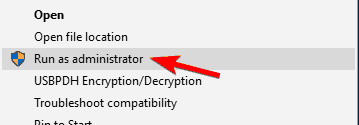
თუ AutoCAD არ მუშაობს თქვენს Windows 10 კომპიუტერზე, შეიძლება სცადოთ მისი დაყენება როგორც ადმინისტრატორი.
მომხმარებლების აზრით, მათ საერთოდ არ შეუძლიათ AutoCAD- ის ინსტალაცია და ამ პრობლემის გადასაჭრელად გირჩევთ, დააყენოთ დაყენება ადმინისტრატორად.
ჩვეულებრივ, დაყენების ფაილები ჩვეულებრივ ამოღებულია აქ C:ავტოდესკი დირექტორია, ამიტომ დარწმუნდით, რომ გადადით ამ დირექტორიაში. დაყენების ფაილის განთავსებისთანავე, დააწკაპუნეთ მასზე და აირჩიეთ Ადმინისტრატორის სახელით გაშვება მენიუდან.
ამის გაკეთების შემდეგ, დაყენება დაიწყება და თქვენ შეძლებთ AutoCAD- ის ინსტალაციას პრობლემების გარეშე.
მომხმარებლების აზრით, ეს გამოსავალი საუკეთესოდ მუშაობს მომხმარებელთა ანგარიშის კონტროლისა და თქვენი ანტივირუსის გათიშვის შემდეგ, ასე რომ, სცადეთ ისიც.
არაფერი ხდება, როდესაც ადმინისტრატორად აირჩევთ Run- ს? არ პანიკა! აქვე გამოასწორეთ!
7. გაუშვით AutoCAD თავსებადობის რეჟიმში
- დააჭირეთ მარჯვენა ღილაკს AutoCAD მალსახმობას და აირჩიეთ Თვისებები მენიუდან.
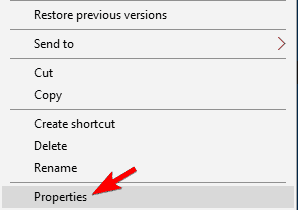
- ნავიგაცია თავსებადობა ჩანართი და შემოწმება გაუშვით ეს პროგრამა თავსებადობის რეჟიმში. ახლა სიიდან აირჩიეთ Windows- ის სასურველი ვერსია. დაბოლოს, დააჭირეთ კარგი და მიმართვაცვლილებების შენახვის მიზნით.
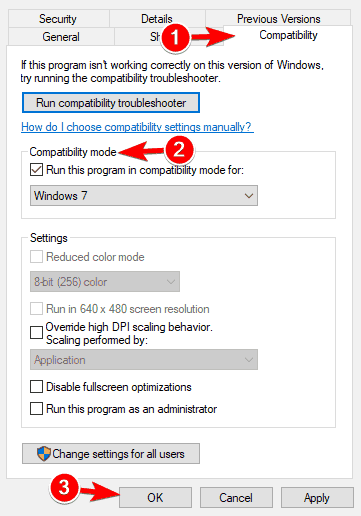
ამის გაკეთების შემდეგ, აპლიკაციამ კვლავ უნდა დაიწყოს მუშაობა უპრობლემოდ.
მომხმარებლების აზრით, თუ AutoCAD არ მუშაობს, შეიძლება იმოქმედოთ თავსებადობის რეჟიმში. ეს არის Windows- ის სასარგებლო თვისება, რომელიც საშუალებას გაძლევთ აწარმოოთ ძველი პროგრამა, რომელიც შესაძლოა არ იყოს სრულად ოპტიმიზირებული Windows 10-ისთვის.
8. დააინსტალირეთ საჭირო VisualC ++ გადანაწილება
- დაჭერა Windows Key + S და შედი ვინდოუსის მახასიათებლები.
- აირჩიეთ Windows– ის ფუნქციების ჩართვა ან გამორთვა შედეგების სიიდან.

- განთავსება DotNet Framework 4.7 სიაში და მონიშვნის მოხსნა. ახლა დააჭირეთ ღილაკს კარგი ცვლილებების შესანახად.
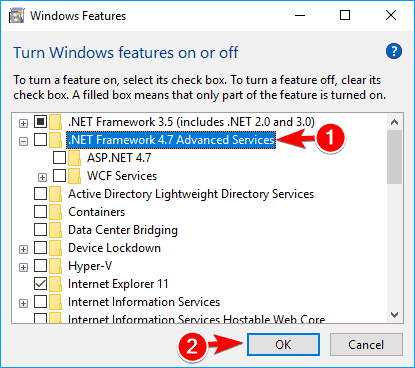
ბევრი პროგრამა მოითხოვს ვიზუალური C ++ გადანაწილებას, რომ მუშაობდეს და AutoCAD ერთ-ერთია მათ შორის.
მომხმარებლების აზრით, AutoCAD არ მუშაობს მათ კომპიუტერზე და ამ პრობლემის მოსაგვარებლად საჭიროა ჩამოტვირთოთ და დააინსტალიროთ საჭირო გადანაწილება.
ვიზუალური C ++ გადანაწილება ხელმისაწვდომია ჩამოტვირთეთ Microsoft- ის ვებსაიტიდან, ასე რომ დარწმუნდით, რომ ჩამოტვირთეთ ისინი.
გაითვალისწინეთ, რომ შესაძლოა მოგიწიოთ გადანაწილების ძველი ვერსიების დაინსტალირება, რათა მიიღოთ AutoCAD– ის ძველი ვერსიები გამართულად.
რამდენიმე მომხმარებელი ირწმუნება, რომ თქვენ უნდა გამორთოთ თქვენი მიმდინარე .NET ჩარჩო სანამ ძველი ვერსიის ინსტალაციას შეძლებთ. AutoCAD მოითხოვს .NET Framework 4.5-ს, მაგრამ მისი ინსტალაციას ვერ შეძლებთ, სანამ ვერსია 4.7 ჩართულია.
DotNet Framework 4.7 გამორთვის შემდეგ, თქვენ უნდა გქონდეთ ძველი ვერსიის დაინსტალირება უპრობლემოდ. ამის გაკეთების შემდეგ, ხელახლა დააინსტალირეთ AutoCAD.
ბევრ მომხმარებელს შეექმნა Visual C ++ Runtime შეცდომები? მოერიდეთ მათ ამ სახელმძღვანელოს შემოწმებით.
9. დააინსტალირეთ უახლესი განახლებები AutoCAD– ისთვის

თუ AutoCAD– ს პრობლემები შეექმნებათ, მათ მოგვარებას უბრალოდ შეძლებთ AutoCAD– ის უახლესი განახლებების ინსტალაციით.
მომხმარებლებმა განაცხადეს, რომ AutoCAD არ მუშაობს სათანადოდ Windows 10-ზე და ნებისმიერი თავსებადობის საკითხის გამოსწორების მიზნით, გირჩევთ დააყენოთ უახლესი განახლებები AutoCAD- სთვის.
თუ იყენებთ AutoCAD 2021-ს, შეგიძლიათ ჩამოტვირთოთ უახლესი განახლებები აქდან Autodesk ვებსაიტი. მათი ინსტალაციის შემდეგ, AutoCAD- სა და Windows 10-ის პრობლემების უმეტესობა მოგვარდება.
10. გამოიყენეთ AutoCAD- ის უახლესი ვერსია

Windows 10 შედარებით ახალია ოპერაციული სისტემა, და ზოგიერთი ძველი პროგრამა შეიძლება სრულად არ შეესაბამებოდეს მას. Autodesk- ის თანახმად, AutoCAD 2013 და AutoCAD 2014 სრულად არ არის თავსებადი Windows 10-თან.
თუ ამ ძველ ვერსიებს იყენებთ, შეიძლება სცადოთ მათი გაშვება თავსებადობის რეჟიმში და შეამოწმოთ, ამით თუ გადაჭრის პრობლემა. თუ ეს არ დაგეხმარებათ, შეიძლება დაგჭირდეთ AutoCAD– ის ახალ ვერსიაზე გადასვლა.
ეს დაახლოებით ამის შესახებ, იმედი მაქვს, რომ ერთი გამოსავალი მაინც დაგეხმარათ Windows 10 – ში AutoCAD– ის პრობლემის მოგვარებაში. თუ თქვენ გაქვთ რაიმე შეკითხვა, კომენტარი ან შემოთავაზება, უბრალოდ გაეცანით კომენტარების განყოფილებას ქვემოთ.
 კიდევ გაქვთ პრობლემები?შეასწორეთ ისინი ამ ინსტრუმენტის საშუალებით:
კიდევ გაქვთ პრობლემები?შეასწორეთ ისინი ამ ინსტრუმენტის საშუალებით:
- ჩამოტვირთეთ ეს PC სარემონტო ინსტრუმენტი TrustPilot.com– ზე შესანიშნავია (ჩამოტვირთვა იწყება ამ გვერდზე).
- დააჭირეთ დაიწყეთ სკანირება Windows– ის პრობლემების მოსაძებნად, რომლებიც შეიძლება კომპიუტერის პრობლემებს იწვევს.
- დააჭირეთ შეკეთება ყველა დაპატენტებულ ტექნოლოგიებთან დაკავშირებული პრობლემების მოგვარება (ექსკლუზიური ფასდაკლება ჩვენი მკითხველისთვის).
Restoro გადმოწერილია 0 მკითხველი ამ თვეში.
ხშირად დასმული შეკითხვები
ჩვენ გვაქვს გასაოცარი სია საუკეთესო შემოთავაზებები AutoCAD– სთვის ახლავე ისარგებლოს.
Ჩეკი ეს ექსპერტი სახელმძღვანელო AutoCAD– ის გამოსასწორებლად, თუ ის არ მუშაობს Windows 10 – ზე.
აქ არის ჩვენი სია საუკეთესო სამოქალაქო ინჟინერიის პროგრამული უზრუნველყოფა Windows 10-ისთვის.

![10+ საუკეთესო Autodesk გარიგება [2021 სახელმძღვანელო]](/f/0fdcdc789e7cd758f94966ccc9e6e459.jpg?width=300&height=460)
